Was Sie über Verschlüsselungsverfahren wissen müssen
An jedem einzelnen Tag stellt die digitale Welt Risiken und Gefahren für unsere Daten dar. E-Mails werden versendet, Daten eingegeben und verbreitet....
Sie haben Fragen zu Produkte und Dienstleistungen?
IT Security Blog abonnieren um immer auf dem neuesten Stand zu bleiben.

Sicherlich haben Sie schon einiges über das Thema E-Mail Sicherheit gehört. Wir selbst haben Ihnen schon viele Informationen zu E-Mail Verschlüsselung sowie zu den Verschlüsselungsverfahren bereitgestellt. Um Ihnen nun nach all der, zugegebenermaßen nicht immer trivialen, Theorie auch etwas Praktisches an die Hand zu geben, haben ich in diesem Artikel ein paar Beispiele aufgelistet, anhand derer Sie erkennen können, ob eine E-Mail mittels S/MIME signiert bzw. verschlüsselt wurde.
Bei einer E-Mail in Microsoft Outlook können Sie unten links die Symbole erkennen, die anzeigen, dass diese Nachricht signiert und verschlüsselt wurde.
In der Mailbox erkennen Sie es an diesem gelben Schloss:

Die gezeigten Symbole geben Ihnen bereits erste Informationen, ob eine E-Mail verschlüsselt, signiert oder klassisch unverschlüsselt verschickt wurde. Mit einem Klick auf das jeweilige Symbol erhalten Sie noch mehr Informationen. Zum Beispiel erfahren Sie hier, für wen das Zertifikat ausgestellt wurde.


Wählen Sie Details aus, dann erhalten Sie weitere Eigenschaften der Nachrichtensicherheit.
Wenn Sie bei Thunderbird die E-Mail Sicherheit prüfen möchten, dann achten Sie auf diese beiden Symbole rechts oben im Fenster. Der Brief mit dem roten Punkt zeigt an, dass die E-Mail signiert ist. Das gelbe Schloss steht für die Verschlüsselung.

Wenn Sie mehr Details erfahren möchten, dann können Sie auch hier einfach auf das jeweilige Symbol klicken.


Natürlich kann ich Ihnen an dieser Stelle nicht alle E-Mail-Programme auflisten. Aber dennoch sollte die Bildsprache recht klar und eindeutig sein. In der Regel ähneln sich die Symbole stark und sind oft selbsterklärend.
Kennen Sie schon unseren Ratgeber E-Mail Sicherheit? Hier erhalten Sie wertvolle Tipps zum Umgang mit unbekannten Absendern. Laden Sie sich gleich Ihr kostenfreies Exemplar herunter!
In der Regel wird großen öffentlichen Zertifizierungsstellen automatisch vertraut. Unter Umständen kann es aber auch sein, dass der Absender keines dieser öffentlichen Zertifikate verwendet hat. Dann müssen Sie selbst entscheiden, ob Sie dieser Zertifizierungsstelle vertrauen oder nicht. Da diese Entscheidung für das ungeübte Auge natürlich sehr schwer zu treffen ist, empfehle ich Ihnen dieses Dokument:
Natürlich können Sie sich auch gerne bei uns melden, wenn Sie sich lieber absichern möchten
Sie haben nun eine Vorstellung davon, wie Sie die E-Mail Sicherheit prüfen und auf welche Symbole Sie in den genannten E-Mail Clients achten können. Je nach technischer Umsetzung (z.B. NoSpamProxy) kann die Handhabung natürlich variieren. Fragen Sie doch einfach mal Ihren Administrator, wie es bei Ihnen im Haus mit dem Thema E-Mail Sicherheit, im Speziellen mit der E-Mail Verschlüsselung, aussieht. Für den Fall, dass er Ihnen nicht weiterhelfen kann, wenden Sie sich einfach an uns.
Wir können Sie bei der Einführung von signiertem und verschlüsseltem E-Mail-Verkehr beraten!

An jedem einzelnen Tag stellt die digitale Welt Risiken und Gefahren für unsere Daten dar. E-Mails werden versendet, Daten eingegeben und verbreitet....
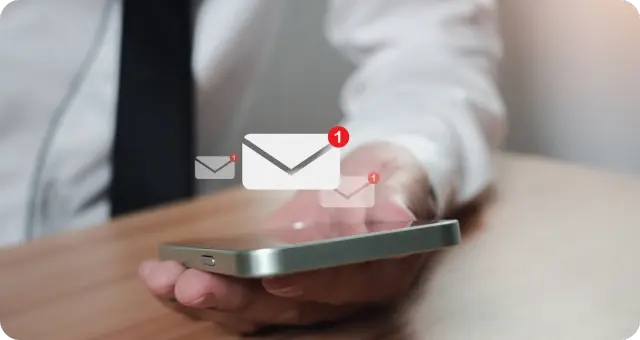
Grundsätzlich gilt: E-Mails von unbekannten Absendern niemals sofort öffnen! Cyberkriminelle setzen gezielt auf Phishing-Mails, um Schadsoftware zu...

Die Bedrohungen und Gefahren im Netz sind vielfältig. Entsprechend gibt es viele Begriffe für verschiedene Cyber-Bedrohungen. Besonders häufig hört...